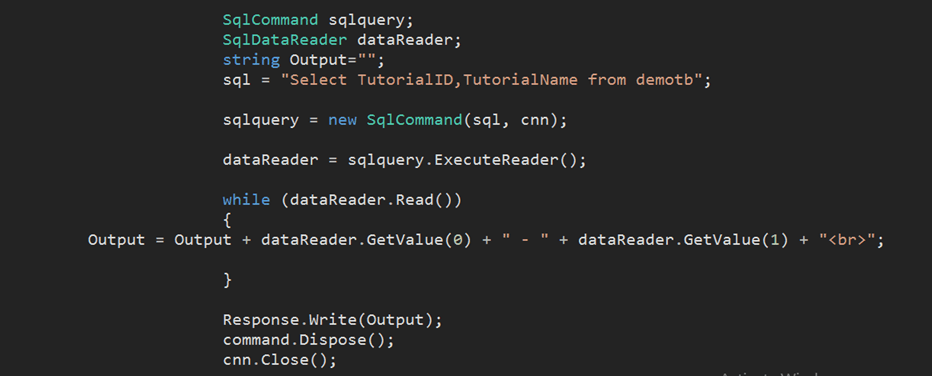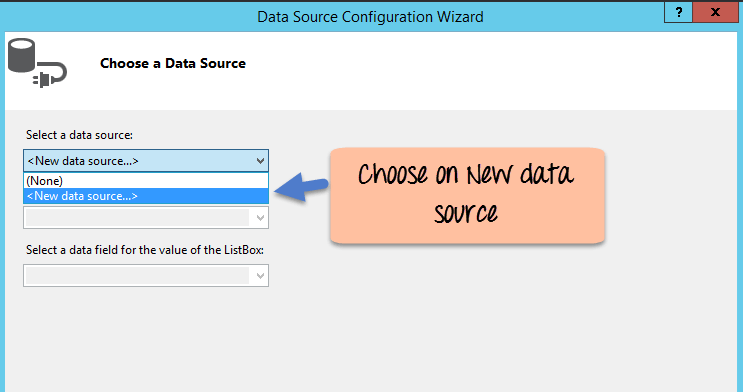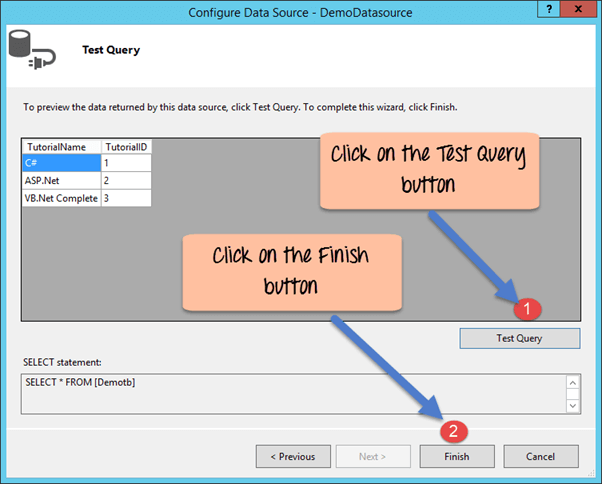Ekle, Güncelle, Sil: ASP.NET Veritabanı Bağlantısı Eğitimi
Bir veritabanından Verilere erişim, herhangi bir programlama dilinin önemli bir yönüdür. Herhangi bir programlama dilinin veritabanlarıyla çalışabilme yeteneğine sahip olması gerekir.
ASP.Net farklı türde veritabanlarıyla çalışma yeteneğine sahiptir. Gibi en yaygın veritabanlarıyla çalışabilir. Oracle ve Microsoft SQL Sunucu.
Ayrıca yeni veritabanları biçimleriyle çalışma yeteneğine de sahiptir. MongoDB ve MySQL.
Veritabanı bağlantısının temelleri
ASP.Net veritabanlarının çoğunluğuyla çalışma yeteneğine sahiptir. En yaygın varlık Oracle ve Microsoft SQL Server. Ancak her veritabanında hepsiyle çalışmanın mantığı çoğunlukla aynıdır.
Örneklerimizde aşağıdakilerle çalışmaya bakacağız: Microsoft SQL Server veritabanımız olarak. Öğrenme amacıyla, indirilebilir ve kullanılabilir. Microsoft SQL Server Ekspres Sürümü. Bu, tarafından sağlanan ücretsiz bir veritabanı yazılımıdır. Microsoft.
Veritabanlarıyla çalışırken tüm veritabanlarında ortak olan aşağıdaki kavramlara dikkat edin.
- Komunite – Bir veritabanındaki verilerle çalışmak için ilk belirgin adım bağlantıdır. Bir veritabanına bağlantı normalde aşağıda belirtilen parametrelerden oluşur.
- Veritabanı adı veya Veri Kaynağı – İlk önemli parametre veritabanı adıdır. Her bağlantı aynı anda yalnızca bir veritabanıyla çalışabilir.
- Tanıtım – Bir sonraki önemli husus 'kullanıcı adı' ve 'şifre'dir. Bu, veritabanına bağlantı kurmak için kullanılır.
- İsteğe bağlı parametreler – .net'in veritabanı bağlantısını nasıl ele alması gerektiğine ilişkin isteğe bağlı parametreleri belirleyebilirsiniz. Örneğin, bağlantının ne kadar süre aktif kalması gerektiğine ilişkin bir parametre belirlenebilir.
- Veritabanından veri seçme – Bağlantı kurulduğunda veriler veritabanından alınır. ASP.Net, veritabanına karşı 'sql' select komutunu çalıştırma yeteneğine sahiptir. 'SQL' ifadesi, veritabanındaki belirli bir tablodan veri getirmek için kullanılabilir.
- Veri tabanına veri ekleme – ASP.Net veritabanına kayıt eklemek için kullanılır. ASP.Net'te veritabanına eklenmesi gereken her satıra ait değerler belirtilir.
- Veritabanındaki verileri güncelleme – ASP.Net ayrıca mevcut kayıtları veritabanına güncellemek için de kullanılabilir. Veritabanında güncellenmesi gereken her satır için ASP.Net'te yeni değerler belirtilebilir.
- Veri tabanından veri silmek – ASP.Net aynı zamanda veri tabanından kayıtları silmek için de kullanılabilir. Kod, veritabanından belirli bir satırı silmek için yazılmıştır.
Tamam, artık her operasyonun teori kısmını gördük. Şimdi ASP.Net'te veritabanı işlemlerinin nasıl gerçekleştirileceğini görelim.
ASP.NET Veritabanı Bağlantıları
Şimdi bir veritabanına bağlantı oluşturmak için yerinde tutulması gereken koda bakalım. Örneğimizde Demodb isimli bir veritabanına bağlanacağız. Veritabanına bağlanmak için kullanılan kimlik bilgileri aşağıda verilmiştir.
- Kullanıcı adı – sa
- Şifre – demo123
Önceki bölümlerde oluşturduğumuz mevcut web uygulamamızla çalışalım.
- Veritabanı işlemlerini buna eklemeye başlayın.
- Örneğimiz basit bir bağlantı kurmaya yöneliktir. Bu bağlantı Demodb veritabanına yapılır. Bu, sayfa ilk başlatıldığında yapılır.
- Bağlantı kurulduğunda kullanıcıya mesaj gönderilecektir. Mesaj bağlantının kurulduğunu gösterecektir.
Bunu başarmak için aşağıda belirtilen adımları takip edelim.
) 1 Adım Öncelikle web uygulamanızın (DemoApplication) Visual Studio'da açık olduğundan emin olalım. Double Veritabanı bağlantısının kodunu girmek için 'demo.aspx.cs' dosyasına tıklayın.
) 2 Adım Veritabanına bağlantı kurmak için kullanılacak aşağıdaki kodu ekleyin.
namespace DemoApplication
{
public partial class Demo System.Web.UI.Page
{
protected void Page_Load(object sender, EventArgs e)
{
string connetionString;
SqlConnection cnn;
connetionString = @"Data Source=WIN-50GP30FGO75;Initial Catalog=Demodb ;User ID=sa;Password=demol23";
cnn = new SqlConnection(connetionString);
cnn.Open();
Response.Write("Connection MAde");
conn.Close();
}
}
}
Kod Açıklaması:-
- İlk adım değişkenler oluşturmaktır. Bağlantı dizesini ve SQL Server veritabanına bağlantıyı oluşturmak için kullanılacaktır.
- Bir sonraki adım aslında bağlantı dizesini oluşturmaktır. Bağlantı dizesi aşağıdaki parçalardan oluşur
- Veri Kaynağı – Bu, veritabanının bulunduğu sunucunun adıdır. Bizim durumumuzda WIN-50GP30FGO75 adlı bir makinede bulunuyor.
- İlk Katalog veritabanının adını belirtmek için kullanılır
- Kullanıcı Kimliği ve Parola, veritabanına bağlanmak için gereken kimlik bilgileridir.
- Daha sonra bağlantı dizesini 'cnn' değişkenine atadık.
- Cnn değişkeni SqlConnection türündedir. Bu, veritabanına bağlantı kurmak için kullanılır.
- SqlConnection, ASP.Net'te bir veritabanına bağlantı oluşturmak için kullanılan bir sınıftır.
- Bu sınıfı kullanmak için öncelikle bu sınıftan bir nesne oluşturmanız gerekir. Dolayısıyla burada 'cnn' adında SqlConnection türünde bir değişken oluşturuyoruz.
- Daha sonra veritabanına bağlantı açmak için cnn değişkeninin open metodunu kullanıyoruz. Kullanıcıya bağlantının kurulduğuna dair bir mesaj görüntülüyoruz. Bu, 'response.write' yöntemi aracılığıyla yapılır. Daha sonra veritabanı bağlantısını kapatıyoruz.
Yukarıdaki kod ayarlandığında ve proje kullanılarak yürütüldüğünde Visual Studio. Aşağıdaki çıktıyı alacaksınız. Form görüntülendiğinde Bağlan düğmesine tıklayın.
Çıktı:-
Tarayıcıda görüntülenen çıktı mesajı, veritabanına bağlantının kurulduğunu gösterecektir.
ASP.NET SqlDataReader kullanarak Veritabanını Oku
Asp.Net kullanılarak erişilen verileri gösterebilmek için veritabanımızda aşağıdaki yapıtların bulunduğunu varsayalım.
- Demotb adında bir tablo. Bu tablo çeşitli Öğreticilerin kimliklerini ve adlarını saklamak için kullanılacaktır.
- Tablonun biri "EğitimKimliği", diğeri "EğitimAdı" adında iki sütunu olacaktır.
- Şimdilik tablo aşağıda gösterildiği gibi iki satırdan oluşacaktır.
| Öğretici Kimliği | ÖğreticiAdı |
|---|---|
| 1 | C# |
| 2 | ASP.Net |
Bu verileri sorgulayıp bilgileri web sayfasında görüntüleyebilmemiz için kodu değiştirelim. Girilen kodun veri bağlantı modülü için yazılan kodun devamı olduğuna dikkat edin.
) 1 Adım Kodu iki parçaya bölelim,
- İlk bölüm “select” ifademizi oluşturmak olacak. Veritabanından veri okumak için kullanılacaktır.
- Daha sonra veritabanına karşı “select” ifadesini çalıştıracağız. Bu, tüm tablo satırlarını buna göre getirecektir.
Kod Açıklaması:-
- İlk adım aşağıdaki değişkenleri oluşturmaktır
- SQLCommand – 'SQLCommand', C# içinde tanımlanan bir sınıftır. Bu sınıf veritabanına okuma ve yazma işlemlerini gerçekleştirmek için kullanılır. Bu nedenle ilk adım, bu sınıfın değişken tipini oluşturduğumuzdan emin olmaktır. Bu değişken daha sonra veritabanımızdan veri okumanın sonraki adımlarında kullanılacaktır.
- DataReader nesnesi, SQL sorgusu tarafından belirtilen tüm verileri almak için kullanılır. Daha sonra veri okuyucuyu kullanarak tüm tablo satırlarını tek tek okuyabiliriz.
- Daha sonra iki string değişkeni tanımlıyoruz. Bunlardan biri, SQL komut dizimizi tutacak “SQL”dir. Bir sonraki adım tüm tablo değerlerini içerecek olan “Çıktı”dır.
- Bir sonraki adım aslında SQL ifadesini tanımlamaktır. Bu, veritabanımıza karşı kullanılacaktır. Bizim durumumuzda “Demotb'dan TutorialID, TutorialName'i seçin”. Bu, demotb tablosundaki tüm satırları getirecektir.
- Daha sonra, SQL ifadesini veritabanında yürütmek için kullanılan komut nesnesini yaratıyoruz. SQL komutunda bağlantı nesnesini ve SQL dizesini iletmeniz gerekir.
- Daha sonra demotb tablosundaki tüm satırları getirecek olan veri okuyucu komutunu çalıştıracağız.
- Artık tablonun tüm satırları yanımızda olduğuna göre, satırlara tek tek erişebilecek bir mekanizmaya ihtiyacımız var.
- Bunun için 'while' ifadesini kullanacağız.
- Veri okuyucudaki satırlara teker teker erişmek için 'while' ifadesi kullanılacaktır.
- Daha sonra TutorialID ve TutorialName'in değerini almak için 'GetValue' yöntemini kullanıyoruz.
) 2 Adım Son adımda kullanıcıya sadece çıktıyı göstereceğiz. Daha sonra veritabanı işlemiyle ilgili tüm nesneleri kapatacağız.
namespace DemoApplication
{
public partial class Demo System.Web.UI.Page
{
protected void Page_Load(object sender, EventArgs e)
{
SqlCommand command;
SqlDataReader dataReader;
String sql, Output =" ";
sql = "Select TutorialID,TutorialName from demotb";
command = new SqlCommand(sql, cnn);
dataReader = sqlquery.ExecuteReader();
while (dataReader.Read())
{
Output = Output + dataReader.GetValue(0) + "-" + dataReader.GetValue(1) + "</br>";
}
Response.Write(Output);
dataReader.Close();
command.dispose();
conn.Close();
}
}
}
Kod Açıklaması:-
- Output değişkeninin değerini görüntüleyerek kodumuza devam edeceğiz. Bu, Response.Write yöntemi kullanılarak yapılır.
- Son olarak veritabanı işlemimizle ilgili tüm nesneleri kapatıyoruz. Bunun her zaman iyi bir uygulama olduğunu unutmayın.
Yukarıdaki kod ayarlandığında ve proje Visual Studio kullanılarak çalıştırıldığında aşağıdaki çıktıyı alacaksınız.
Çıktı:-
Çıktıdan, programın veritabanından değerleri alabildiğini açıkça görebilirsiniz. Veriler daha sonra tarayıcıda kullanıcıya görüntülenir.
InsertCommand'ı kullanarak Veritabanı Kaydı Ekleme
Tıpkı verilere erişme gibi, ASP.Net'in de veritabanına kayıt ekleme özelliği vardır. Kayıt eklemek için kullanılan tablo yapısını ele alalım.
| Öğretici Kimliği | ÖğreticiAdı |
|---|---|
| 1 | C# |
| 2 | ASP.Net |
Formumuzdaki kodu, tabloya aşağıdaki satırı ekleyebilecek şekilde değiştirelim
| Öğretici Kimliği | ÖğreticiAdı |
|---|---|
| 3 | VB.Net |
) 1 Adım İlk adım olarak programımıza aşağıdaki kodu ekleyelim. Aşağıdaki kod parçası veritabanımızdaki mevcut bir kaydı eklemek için kullanılacaktır.
namespace DemoApplication
{
public partial class Demo System.Web.UI.Page
{
protected void Page_Load(object sender, EventArgs e)
{
SqlCommand command;
SqlDataAdapter adapter = new SqlDataAdapter();
String sql="";
sql = "Insert into demotb(TutorialID,TutorialName) value(3, '" + "VB.Net +"')";
command = new SqlCommand(sql,cnn);
adapter.InsertCommand = new SqlCommand(sql,cnn);
adapter.InsertCommand.ExecuteNonQuery();
command.Dispose():
cnn.Close();
}
}
}
Kod Açıklaması:-
- İlk adım aşağıdaki değişkenleri oluşturmaktır
- SQLCommand – Bu veri türü nesneleri tanımlamak için kullanılır. Bu nesneler bir veritabanına karşı SQL işlemlerini gerçekleştirir. Bu nesne, SQL Server veritabanımızda çalışacak SQL komutunu tutacaktır.
- DataAdapter nesnesi SQL komutlarını eklemek, silmek ve güncellemek için kullanılır
- Daha sonra SQL komut dizimizi tutmak için “SQL” olan bir dize değişkeni tanımlarız.
- Bir sonraki adım aslında veritabanımıza karşı kullanılacak SQL ifadesini tanımlamaktır. Bizim durumumuzda bir insert ifadesi yayınlıyoruz. Bu, TutorialID=3 ve TutorialName=VB.Net kaydını ekleyecektir.
- Daha sonra, SQL ifadesini veritabanında yürütmek için kullanılan komut nesnesini yaratıyoruz. SQL komutunda bağlantı nesnesini ve SQL dizesini iletmeniz gerekir.
- Veri bağdaştırıcısı komutumuzda,
- SQL ekleme komutunu bağdaştırıcıyla ilişkilendirin.
- Daha sonra 'ExecuteNonQuery' yöntemini yayınlayın. Bu, Insert deyimini veritabanımızda çalıştırmak için kullanılır.
- 'ExecuteNonQuery' yöntemi kullanılır C# veritabanına karşı herhangi bir DML ifadesinin (ekleme, silme ve güncelleme işlemi) yayınlanması.
- ASP.Net'te herhangi bir tablo ifadesini yayınlamak için 'ExecuteNonQuery' yöntemini kullanmak gerekir.
- Son olarak veritabanı işlemimizle ilgili tüm nesneleri kapatıyoruz. Bunun her zaman iyi bir uygulama olduğunu unutmayın.
) 2 Adım İkinci adım olarak Verilere erişiliyor kısmındaki kodun aynısını ekleyelim. Bu, tarayıcıda en son tablo verilerini görüntülemek içindir. Bunun için aşağıdaki kodu demo.aspx.cs dosyasına ekleyeceğiz.
namespace DemoApplication
{
public partial class Demo System.Web.UI.Page
{
protected void Page_Load(object sender, EventArgs e)
{
SqlCommand sqlquery;
SqlDataReader dataReader;
String Output =" ";
sql = "Select TutorialID,TutorialName from demotb";
sqlquery = new SqlCommand(sql, cnn);
dataReader = command.ExecuteReader();
while (dataReader.Read())
{
Output = Output + dataReader.GetValue(0) + "-" + dataReader.GetValue(1) + "</br>";
}
Response.Write(Output);
dataReader.Close();
command.dispose();
conn.Close();
}
}
}
Yukarıdaki kod ayarlandığında ve proje Visual Studio'da çalıştırıldığında aşağıdaki çıktıyı alacaksınız.
Çıktı:-
Tarayıcı penceresinde satırların veritabanına başarıyla eklendiğini göreceksiniz.
UpdateCommand'ı kullanarak Veritabanı Kaydını Güncelleyin
ASP.Net, bir veritabanındaki mevcut kayıtları güncelleme yeteneğine sahiptir. Kayıt ekleme örneğinde yukarıda kullanılan tablo yapısının aynısını ele alalım.
| Öğretici Kimliği | ÖğreticiAdı |
|---|---|
| 1 | C# |
| 2 | ASP.Net |
| 3 | VB.Net |
Formumuzdaki kodu değiştirelim, böylece aşağıdaki satırı güncelleyebiliriz. Eski satır değeri TutorialID "3" ve Tutorial Name "VB.Net"tir. Tutorial ID için satır değeri aynı kalırken bunu "VB.Net complete" olarak güncelleyeceğiz.
Eski satır
| Öğretici Kimliği | ÖğreticiAdı |
|---|---|
| 3 | VB.Net |
Yeni satır
| Öğretici Kimliği | ÖğreticiAdı |
|---|---|
| 3 | VB.Net tamamlandı |
) 1 Adım İlk adım olarak programımıza aşağıdaki kodu ekleyelim. Aşağıdaki kod parçası veritabanımızdaki mevcut bir kaydı güncellemek için kullanılacaktır.
namespace DemoApplication
{
public partial class Demo System.Web.UI.Page
{
protected void Page_Load(object sender, EventArgs e)
{
SqlCommand command;
SqlDataAdapter adapter = new SqlDataAdapter();
String sql="";
sql = "Update demotb set TutorialName='"VB.Net Complete"+"' where TutorialID=3";
command = new SqlCommand(sql,cnn);
adapter.InsertCommand = new SqlCommand(sql,cnn);
adapter.InsertCommand.ExecuteNonQuery;
command.Dispose():
cnn.Close();
}
}
}
Kod Açıklaması:-
- İlk adım aşağıdaki değişkenleri oluşturmaktır
- SQLCommand – veri türü, bir veritabanında SQL işlemleri gerçekleştirmek için nesneleri tanımlamak için kullanılır. Bu nesne, SQL Server veritabanımızda çalışacak SQL komutunu tutacaktır.
- Dataadapter nesnesi SQL komutlarını eklemek, silmek ve güncellemek için kullanılır
- Daha sonra SQL komut dizimizi tutacak SQL olan bir dize değişkeni tanımlarız.
- Bir sonraki adım aslında veritabanımıza karşı kullanılacak SQL ifadesini tanımlamaktır. Bizim durumumuzda bir 'güncelleme' beyanı yayınlıyoruz. Bu, Eğitimin adını “VB.Net Complete” olarak güncelleyecektir. TutorialID değişmeden kalacak ve değer 3 olacaktır.
- Daha sonra komut nesnesini oluşturacağız. Bu, SQL ifadesini veritabanında yürütmek için kullanılır. SQL komutunda bağlantı nesnesini ve SQL dizesini ilettiniz
- Veri bağdaştırıcısı komutumuzda artık SQL ekleme komutunu bağdaştırıcımızla ilişkilendiriyoruz. Daha sonra ExecuteNonQuery metodunu yayınlıyoruz. Bu, Update deyimini veritabanımızda yürütmek için kullanılır.
- Son olarak veritabanı işlemimizle ilgili tüm nesneleri kapatıyoruz. Bunun her zaman iyi bir uygulama olduğunu unutmayın.
) 2 Adım İkinci adım olarak Verilere erişiliyor kısmındaki kodun aynısını ekleyelim. Bu, tarayıcıda en son tablo verilerini görüntülemek içindir. Bunun için aşağıdaki kodu ekleyeceğiz
namespace DemoApplication
{
public partial class Demo System.Web.UI.Page
{
protected void Page_Load(object sender, EventArgs e)
{
SqlCommand sqlquery;
SqlDataReader dataReader;
String Output =" ";
sql = "Select TutorialID,TutorialName from demotb";
sqlquery = new SqlCommand(sql, cnn);
dataReader = command.ExecuteReader();
while (dataReader.Read())
{
Output = Output + dataReader.GetValue(0) + "-" + dataReader.GetValue(1) + "</br>";
}
Response.Write(Output);
dataReader.Close();
command.dispose();
conn.Close();
}
}
}
Yukarıdaki kod ayarlandığında ve proje Visual Studio kullanılarak çalıştırıldığında aşağıdaki çıktıyı alacaksınız.
Çıktı:-
Tarayıcı penceresinde, veritabanındaki satırların başarıyla güncellendiğini göreceksiniz.
deleteCommand'ı kullanarak Veritabanı Kaydını Silme
ASP.Net bir veritabanındaki mevcut kayıtları silebilir. Kayıt silme örneğinde yukarıda kullanılan tablo yapısının aynısını ele alalım.
| Öğretici Kimliği | ÖğreticiAdı |
|---|---|
| 1 | C# |
| 2 | ASP.Net |
| 3 | VB.Net tamamlandı |
Formumuzdaki kodu, aşağıdaki satırı silebileceğimiz şekilde değiştirelim
| Öğretici Kimliği | ÖğreticiAdı |
|---|---|
| 3 | VB.Net tamamlandı |
O halde programımıza aşağıdaki kodu ekleyelim. Aşağıdaki kod parçası veritabanımızdaki mevcut bir kaydı silmek için kullanılacaktır.
) 1 Adım İlk adım olarak programımıza aşağıdaki kodu ekleyelim. Aşağıdaki kod parçası veritabanımızdaki mevcut bir kaydı silmek için kullanılacaktır.
namespace DemoApplication
{
public partial class Demo System.Web.UI.Page
{
protected void Page_Load(object sender, EventArgs e)
{
SqlCommand command;
SqlDataAdapter adapter = new SqlDataAdapter();
String sql="";
sql = "Delete demotb where TutorialID=3";
command = new SqlCommand(sql,cnn);
adapter.DeleteCommand = new SqlCommand(sql,cnn);
adapter.DeleteCommand.ExecuteNonQuery;
command.Dispose():
cnn.Close();
}
}
}
Kod Açıklaması:-
- Bu koddaki temel fark, artık SQL silme ifadesini yayınlıyor olmamızdır. delete ifadesi, demotb tablosunda TutorialID'nin 3 değerine sahip olduğu satırı silmek için kullanılır.
- Veri bağdaştırıcısı komutumuzda artık SQL ekleme komutunu bağdaştırıcımızla ilişkilendiriyoruz. Ayrıca, silme ifadesini veritabanımızda çalıştırmak için kullanılan 'ExecuteNonQuery' yöntemini de yayınlıyoruz.
) 2 Adım İkinci adım olarak Verilere erişiliyor kısmındaki kodun aynısını ekleyelim. Bu, tarayıcıda en son tablo verilerini görüntülemek içindir. Bunun için aşağıdaki kodu ekleyeceğiz.
namespace DemoApplication
{
public partial class Demo System.Web.UI.Page
{
protected void Page_Load(object sender, EventArgs e)
{
SqlCommand sqlquery;
SqlDataReader dataReader;
String Output ="";
sql = "Select TutorialID,TutorialName from demotb";
sqlquery = new SqlCommand(sql, cnn);
dataReader = command.ExecuteReader();
while(dataReader.Read())
{
Output = Output + dataReader.GetValue(0) + "-" + dataReader.GetValue(1) + "</br>";
}
Response.Write(Output);
dataReader.Close();
command.dispose();
conn.Close();
}
}
}
Yukarıdaki kod ayarlandığında ve proje Visual Studio kullanılarak çalıştırıldığında aşağıdaki çıktıyı alacaksınız.
Çıktı:-
Asp.net Kontrollerini Verilere Bağlama
Bir veritabanından veri çekmek için SQLCommand ve SQLReader gibi ASP.Net komutlarını nasıl kullanabileceğimizi gördük. Ayrıca tablonun her satırını web sayfasında nasıl görüntüleyebileceğimizi de gördük.
Kontrolleri doğrudan tablodaki farklı alanlara bağlamak için kullanılabilen yöntemler vardır. Şu anda yalnızca aşağıdaki kontroller bir ASP.Net uygulamasına bağlanabilir
- Onay KutusuListesi
- Radyo Düğmesi Listesi
- Açılır liste
- Liste kutusu
O halde ASP.Net'te kontrol bağlamayı nasıl kullanabileceğimize dair bir örneğe bakalım. Burada bir liste kutusu örneği alacağız. Diyelim ki veritabanımızda şu veriler var.
| Öğretici Kimliği | ÖğreticiAdı |
|---|---|
| 1 | C# |
| 2 | ASP.Net |
| 3 | VB.Net tamamlandı |
Listbox kontrolünü kullanalım ve Demotb tablomuzdan verileri nasıl otomatik olarak alabildiğini görelim.
Bunu başarmak için aşağıda belirtilen adımları takip edelim.
) 1 Adım Temel web formunu oluşturun. Visual Studio'daki araç kutusundan 2 bileşeni - etiketler ve liste kutularını - sürükleyip bırakın. Ardından aşağıdaki alt adımları gerçekleştirin;
- İlk etiketin metin değerini TutorialID olarak koyun
- İkinci etiketin metin değerini TutorialName olarak koyun
Yukarıda belirtilen adımlar gerçekleştirildikten sonra formun nasıl görüneceği aşağıda verilmiştir.
) 2 Adım Bir sonraki adım her liste kutusunu veritabanı tablosuna bağlamaya başlamaktır.
- İlk olarak, Tutorial ID için Listbox'a tıklayın. Bu, kontrolün yanına başka bir iletişim kutusu getirecektir.
- Açılan iletişim kutusundan Veri Kaynağını Seç seçeneğine tıklamamız gerekiyor.
) 3 Adım Daha sonra bir iletişim kutusuyla karşılaşacaksınız. Bu, yeni bir veri kaynağı oluşturmak için kullanılabilir. Veri kaynağı, veritabanına bir bağlantıyı temsil edecektir. 'Yeni veri kaynağı' seçeneğini seçin.
) 4 Adım Son adımda yeni veri kaynağı seçildikten sonra aşağıdaki ekran görüntülenecektir. Burada oluşturmak istediğimiz veri kaynağının türünden bahsetmemiz gerekiyor.
- SQL Server veritabanıyla çalışmak için veritabanı seçeneğini seçin.
- Şimdi veri kaynağımıza bir isim vermemiz gerekiyor. Burada DemoDataSource adını veriyoruz.
- Son olarak ‘OK’ butonuna tıklayarak bir sonraki ekrana geçiyoruz.
) 5 Adım Şimdi veritabanımızla bağlantı oluşturmamız gerekiyor. Bir sonraki ekranda Yeni Bağlantı butonuna tıklayın
) 6 Adım Daha sonra veritabanına bağlanmak için kimlik bilgilerini eklemeniz gerekir.
- SQL Server'ın bulunduğu sunucu adını seçin
- Veritabanına bağlanmak için kullanıcı kimliğini ve şifresini girin
- Veritabanını 'demotb' olarak seçin
- 'Tamam' düğmesini tıklayın.
) 7 Adım Bir sonraki ekranda Demotb tablosunu görebileceksiniz. Varsayılan ayarı kabul etmek için İleri düğmesine tıklamanız yeterlidir.
) 8 Adım Artık bir sonraki ekranda bağlantıyı test edebileceksiniz.
- Tablodan değerleri alıp alamayacağınızı görmek için Sorguyu Test Et düğmesine tıklayın.
- Sihirbazı tamamlamak için Son düğmesini tıklayın.
) 9 Adım Şimdi son ekranda 'Tamam' butonuna tıklayabilirsiniz. Bu artık TutorialID liste kutusunu 'demotb' tablosundaki TutorialID alan adına bağlayacaktır.
) 10 Adım Şimdi Tutorial Name alanına Tutorial Name listesini bağlamanın zamanı geldi.
- Öncelikle Eğitim Adı Liste Kutusuna tıklayın.
- Daha sonra Listbox'ın yan tarafında çıkan iletişim kutusundan Veri Kaynağından Seç'e tıklayın.
) 11 Adım Bir sonraki ekranda Veri Kaynağını seçerken DemoDataSource'u zaten göreceksiniz.
- DemoVeri Kaynağını Seçin
- Tamam düğmesine tıklayın.
Yukarıdaki adımların tümü gösterildiği gibi yürütülürse, aşağıda belirtilen çıktıyı alacaksınız.
Çıktı:-
Çıktıdan, liste kutularının sırasıyla Eğitim Kimliğini ve Eğitim Adlarını görüntülediğini görebilirsiniz
ÖZET
- ASP.Net aşağıdaki gibi veritabanlarıyla çalışabilir: Oracle ve Microsoft SQL Server.
- ASP.Net, veritabanlarıyla çalışmak için gereken tüm komutlara sahiptir. Bu, veritabanına bağlantı kurmayı içerir. Seçme, güncelleme, ekleme ve silme gibi işlemleri gerçekleştirebilirsiniz.
- ASP.Net'teki datareader nesnesi, veritabanı tarafından döndürülen tüm verileri tutmak için kullanılır. ASP.net'teki While döngüsü, veri satırlarını birer birer okumak için kullanılabilir.
- Veri bağdaştırıcısı nesnesi ekleme, silme ve güncelleme gibi SQL işlemlerini gerçekleştirmek için kullanılır.
- ASP.Net, denetimleri bir tablodaki çeşitli alanlara bağlayabilir. ASP.Net'te bir veri kaynağı tanımlayarak bağlanırlar. Veri kaynağı, verileri veritabanından çekmek ve bunları kontrollere yerleştirmek için kullanılır.